Οδηγός χρήσης Keynote για iPad
- Καλώς ορίσατε
- Τι νέο υπάρχει
-
- Πρώτα βήματα με το Keynote
- Εισαγωγή στις εικόνες, γραφήματα και άλλα αντικείμενα
- Δημιουργία παρουσίασης
- Επιλογή του τρόπου πλοήγησης στην παρουσίασή σας
- Άνοιγμα παρουσίασης
- Αποθήκευση και ονομασία παρουσίασης
- Εύρεση παρουσίασης
- Εκτύπωση παρουσίασης
- Προσαρμογή της γραμμής εργαλείων
- Αντιγραφή κειμένου και αντικειμένων μεταξύ εφαρμογών
- Βασικές χειρονομίες οθόνης αφής
- Χρήση του Apple Pencil με το Keynote
- Δημιουργία παρουσίασης με χρήση VoiceOver
-
- Προσθήκη ή διαγραφή σλάιντ
- Προσθήκη και προβολή σημειώσεων παρουσιαστή
- Αλλαγή του μεγέθους σλάιντ
- Αλλαγή του φόντου ενός σλάιντ
- Προσθήκη περιγράμματος σε σλάιντ
- Εμφάνιση ή απόκρυψη δεσμευτικών θέσης κειμένου
- Εμφάνιση ή απόκρυψη αριθμών σλάιντ
- Εφαρμογή διάταξης σλάιντ
- Προσθήκη και επεξεργασία διατάξεων σλάιντ
- Αλλαγή θέματος
-
- Αλλαγή της διαφάνειας αντικειμένου
- Γέμισμα σχημάτων και πλαισίων κειμένου με χρώμα ή μια εικόνα
- Προσθήκη περιγράμματος σε αντικείμενο
- Προσθήκη λεζάντας ή τίτλου
- Προσθήκη αντανάκλασης ή σκιάς
- Χρήση στιλ αντικειμένων
- Αλλαγή μεγέθους, περιστροφή και αναστροφή αντικειμένων
- Προσθήκη συνδεδεμένων αντικειμένων για να κάνετε την παρουσίασή σας διαδραστική
-
- Αποστολή παρουσίασης
- Εισαγωγή στη συνεργασία
- Πρόσκληση άλλων για συνεργασία
- Συνεργασία σε κοινόχρηστη παρουσίαση
- Προβάλετε την πιο πρόσφατη δραστηριότητα σε μια κοινόχρηστη παρουσίαση
- Αλλαγή των ρυθμίσεων μιας κοινόχρηστης παρουσίασης
- Διακοπή της κοινής χρήσης μιας παρουσίασης
- Κοινόχρηστοι φάκελοι και συνεργασία
- Χρήση του Box για συνεργασία
- Δημιουργία κινούμενου GIF
- Δημοσίευση της παρουσίασής σας σε ιστολόγιο
- Πνευματικά δικαιώματα
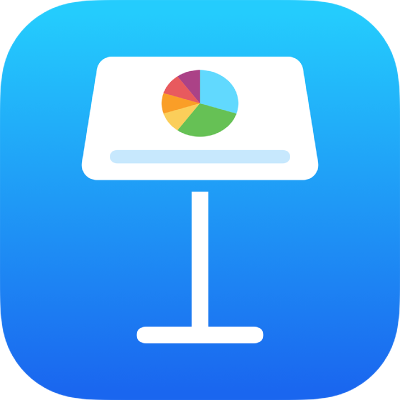
Μετατροπή χαρακτήρων σε εκθέτη ή δείκτη στο Keynote στο iPad
Μπορείτε να ανυψώσετε ή να χαμηλώσετε κείμενο σε σχέση με το κείμενο που βρίσκεται δίπλα σε αυτό μετατρέποντάς το σε εκθέτη ή δείκτη. Μπορείτε επίσης να ορίσετε μια προτίμηση για αυτόματη δημιουργία αριθμητικών επιθημάτων (όπως του εκθέτες ος και η).
Αλλαγή της γραμμής βάσης των χαρακτήρων
Μεταβείτε στην εφαρμογή Keynote
 σε iPad.
σε iPad.Ανοίξτε μια παρουσίαση, επιλέξτε το κείμενο που θέλετε να αλλάξετε και μετά αγγίξτε το
 .
.Αγγίξτε το
 στην ενότητα «Γραμματοσειρά» των στοιχείων ελέγχου.
στην ενότητα «Γραμματοσειρά» των στοιχείων ελέγχου.Αν δεν βλέπετε στοιχεία ελέγχου κειμένου, αγγίξτε «Κείμενο» ή «Κελί».
Αγγίξτε μια επιλογή γραμμής βάσης.
Δημιουργία αριθμητικών επιθημάτων κατά την πληκτρολόγηση
Μπορείτε να διαμορφώσετε το Keynote έτσι ώστε να δημιουργεί αριθμητικά επιθήματα καθώς πληκτρολογείτε.
Μεταβείτε στην εφαρμογή Keynote
 σε iPad.
σε iPad.Ανοίξτε μια παρουσίαση, αγγίξτε το
 στο πάνω μέρος της οθόνης και μετά αγγίξτε «Ρυθμίσεις».
στο πάνω μέρος της οθόνης και μετά αγγίξτε «Ρυθμίσεις».Αγγίξτε «Αυτόματη διόρθωση».
Ενεργοποιήστε τα «Επιθήματα αριθμών» και στη συνέχεια αγγίξτε έξω από τα στοιχεία ελέγχου.
Όταν αυτή η ρύθμιση είναι ενεργοποιημένη, αν δεν θέλετε το επίθημα να είναι εκθέτης, μπορείτε χειροκίνητα να αλλάξετε τη γραμμής βάσης για το συγκεκριμένο κείμενο (δείτε την παραπάνω εργασία).